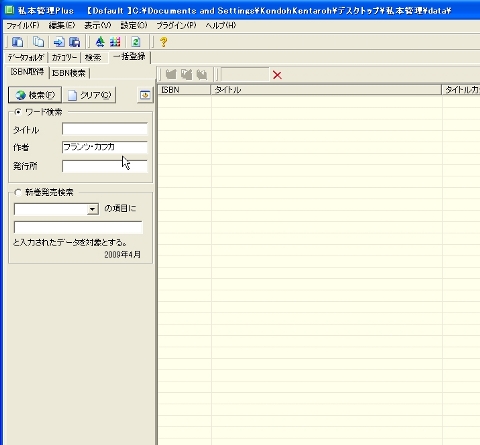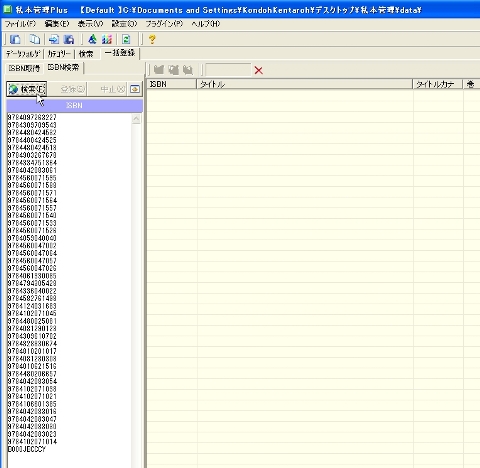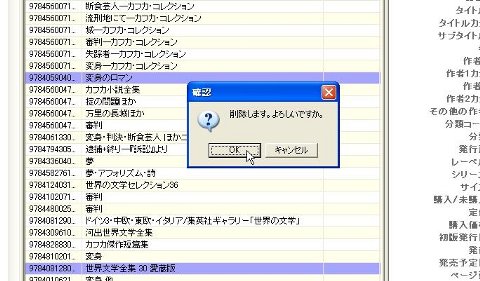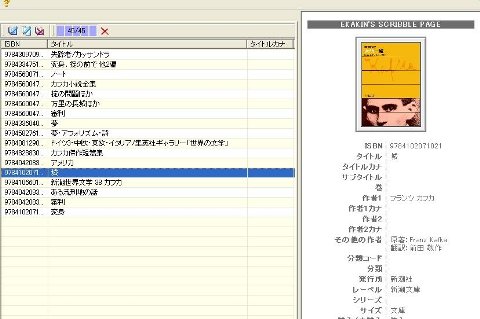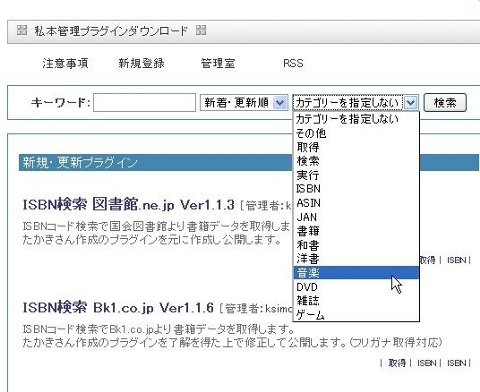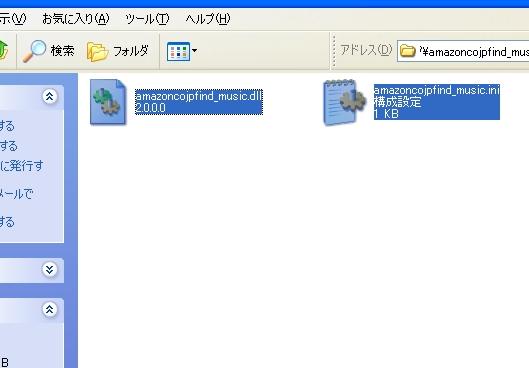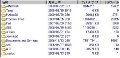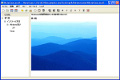便利な一括登録機能を利用する
同じ作家の著作物、同じアーティストの音楽、同じ監督の映画などが複数ある場合、個別にISBNコードを入力するよりは、一括登録機能を利用した方が格段に便利です。メイン画面の「一括登録」タブ内の「ISBN取得」タブでは、タイトル、作者、発行所によるワード検索が可能になっています(図8)。
ここで、作者欄にフランツ・カフカと入力して、ワード検索の枠のすぐ上にある「検索(F)」ボタンをクリックしてみましょう。するとデータの取得が始まり、ほどなくして画面はISBNコードの羅列された「ISBN検索」タブに自動的に切り替わります(図9)。
これらはすべて「作者=フランツ・カフカ」の条件で絞り込まれたコード群です。あとはタブ内の「検索(F)」ボタンをクリックすることで、情報の詳細を得られます。ただ、取得できた情報の中には、必要でないものも含まれています。画面右枠内のプレビュー画面を参考にして、不要な行を削除していきましょう(図10)。
削除作業にはDeleteキーを活用すると便利です。必要な行を残したところで、先ほどクリックした「検索(F)」ボタンの隣にある「登録(S)」ボタンをクリックすれば、登録は完了します(図11)。
なお、ISBNコードの取得をした結果、候補となるものが大量に存在した場合は、その後の詳細情報の取得にも時間がかかります。これは「ISBN取得」の検索で「発行所」にも条件を入れるなどして、絞込み検索を行うことで回避できます。
拡張機能の利用(CD、DVDの登録)
本ソフトではプラグインを適用することにより、CD、DVDなどの情報もデータベースに登録できるようになります。ここではCDの登録方法を例に、順を追って説明していきます。まず、作者のホームページから、私本管理プラグインを紹介しているページへアクセスします。
サイト上でキーワード検索ができるようになっているので、右端のプルダウンメニューから「音楽」を選択して検索しましょう(図12)。
該当するプラグインが表示されますので、欲しいタイトルをクリックしてダウンロードします。このファイルを解凍し、私本管理フォルダ内のdllフォルダにペーストすれば適用完了です。ソフトの再起動後に拡張機能が利用できるようになります。このとき、.iniファイルのあるものは、.dllファイルと一緒にdllフォルダに入れるようにしてください(図13)。これでCDの情報を入手し、登録に反映させることができるようになります。DVDに関しても、同様の作業を行います。